Cara Import Database di CyberPanel dengan phpMyAdmin

Pengantar
Import database adalah proses memasukkan data dari file cadangan (biasanya berekstensi .sql) ke dalam sistem database yang aktif. Fitur ini sangat penting saat melakukan migrasi website dari server lain atau restore backup setelah terjadi kerusakan data. Dengan import database, seluruh struktur tabel, data, dan konfigurasi yang ada pada file .sql dapat dipindahkan secara utuh ke server baru tanpa perlu membuatnya dari awal.
Membuat Database di CyberPanel
Sebelum mengimport, pastikan database tujuan sudah tersedia.
-
Login ke CyberPanel melalui https://namadomain.com:8090.
-
Pada menu utama, pilih Databases → Create Database.
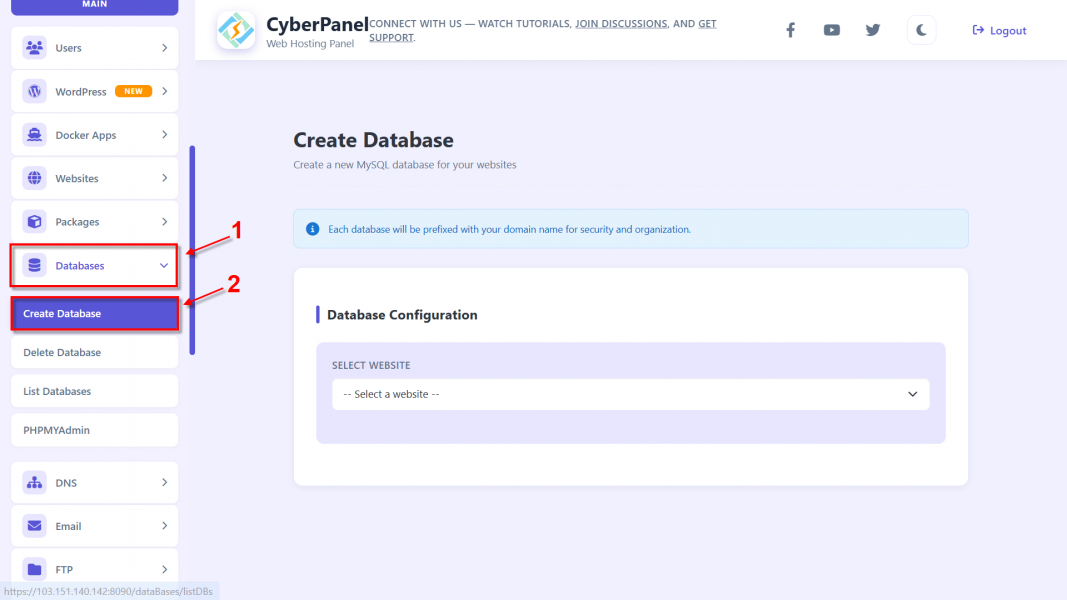
-
Pilih domain yang akan digunakan.
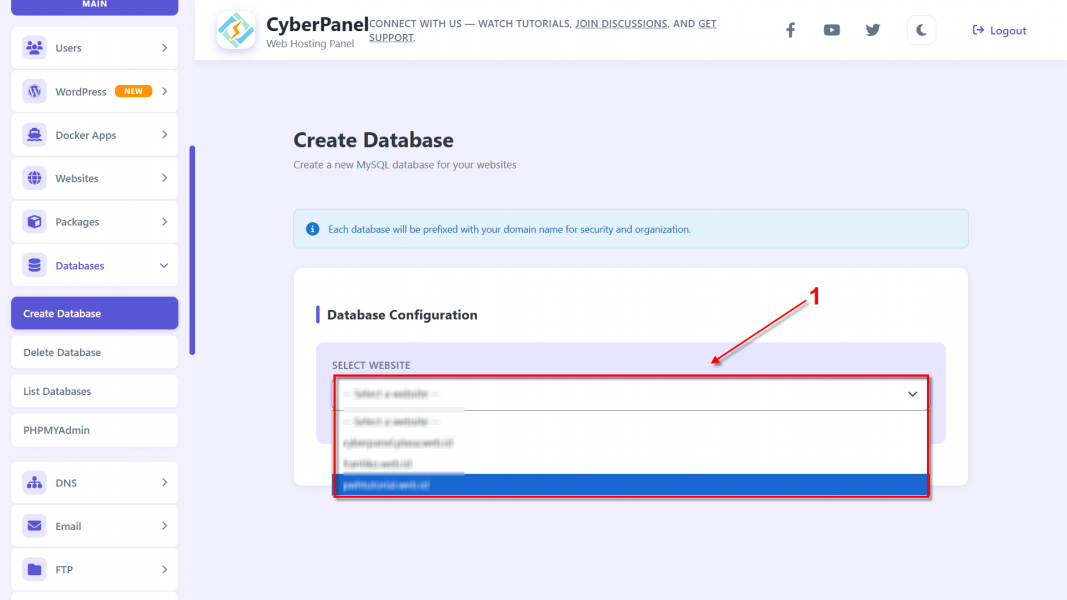
-
Isi form:
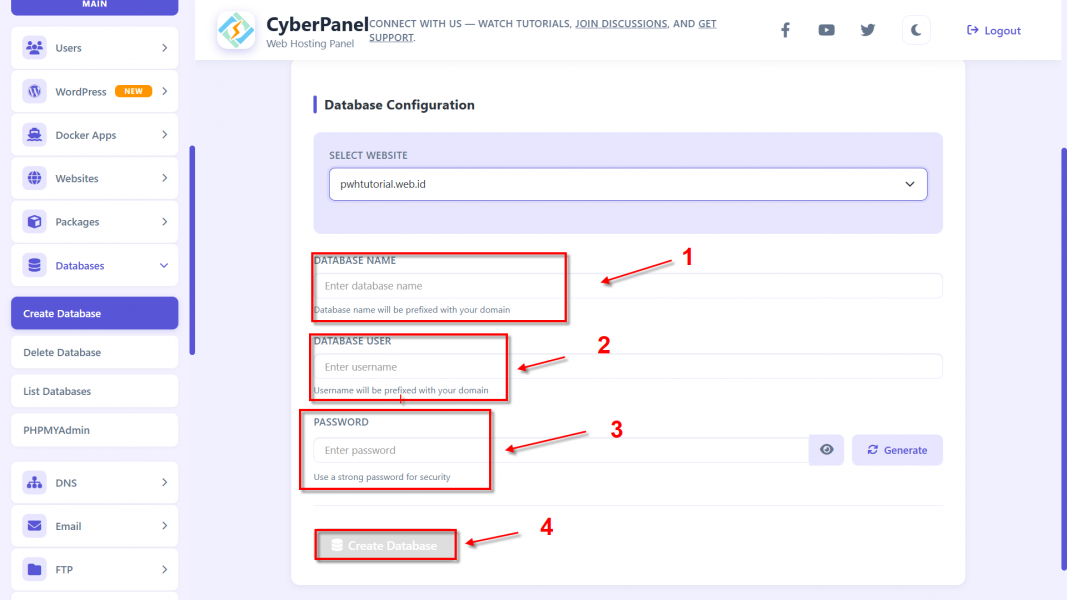
Penjelasan :-
Database Name: Nama database yang diinginkan.
-
Username: Username untuk database.
-
Password: Password untuk database.
- Klik Create Database.
-
-
cek nama database dengan klik kedalam list database
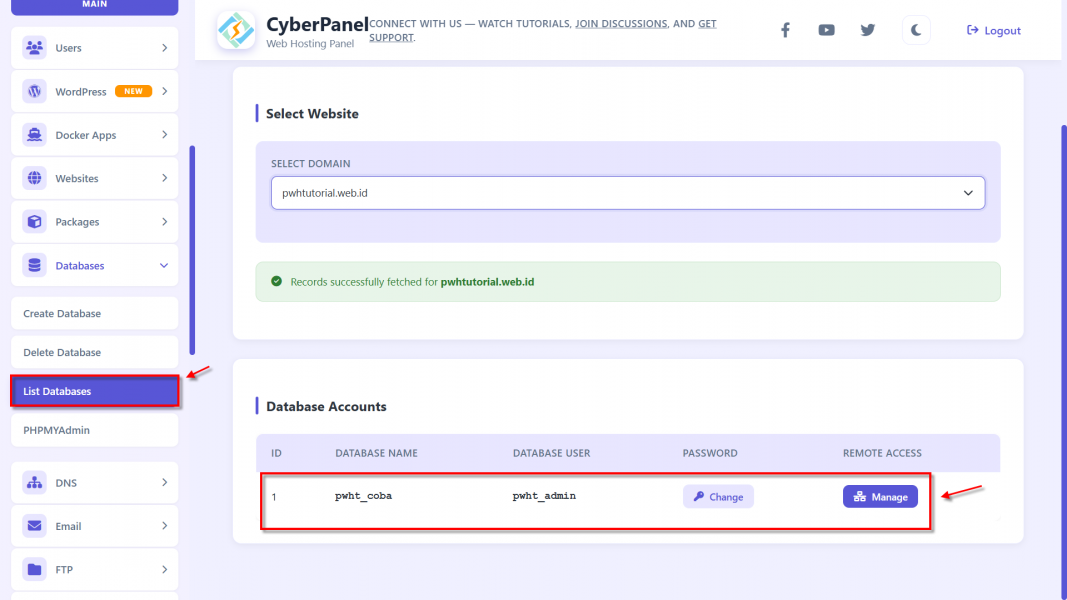
Langkah-langkah Import Database di CyberPanel via phpMyAdmin
-
Akses phpMyAdmin
-
Dari dashboard CyberPanel, buka menu Databases → phpMyAdmin.
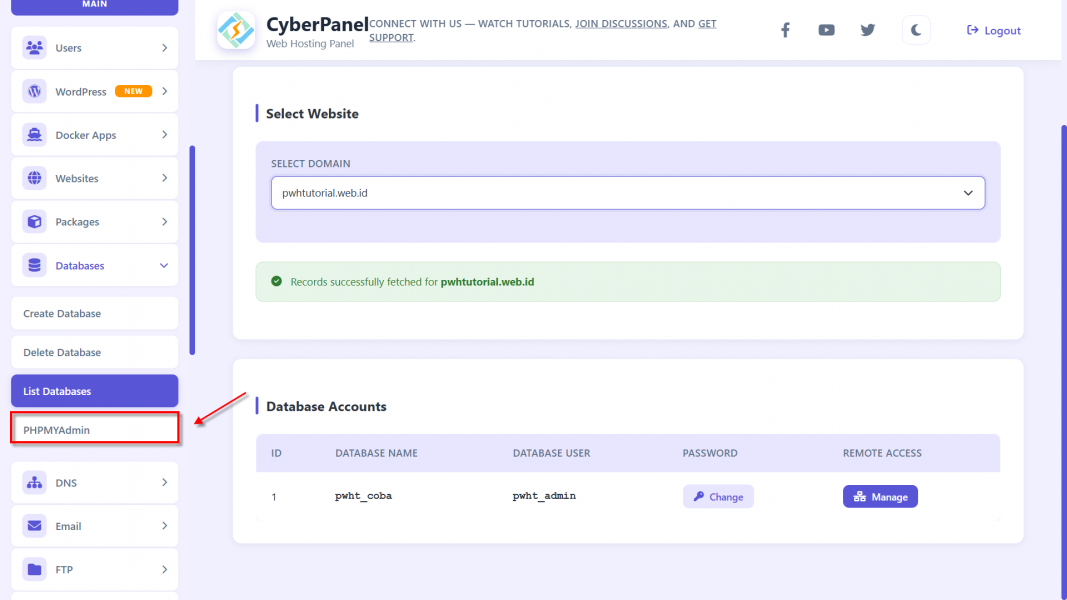
-
-
Pilih Database Tujuan
-
Pada panel sebelah kiri, klik nama database yang sudah dibuat.
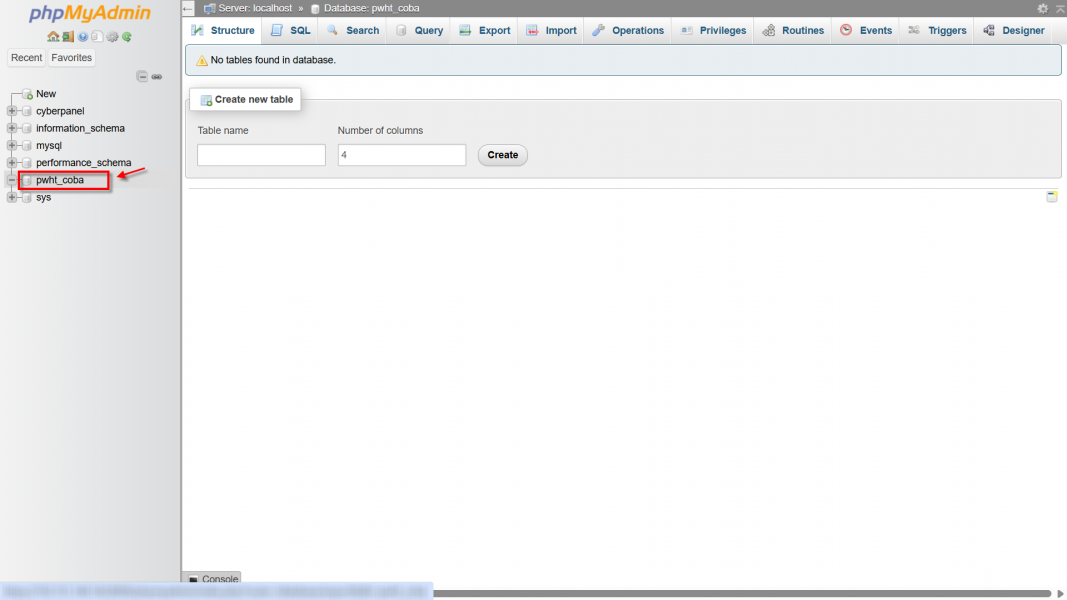
-
-
Mulai Proses Import
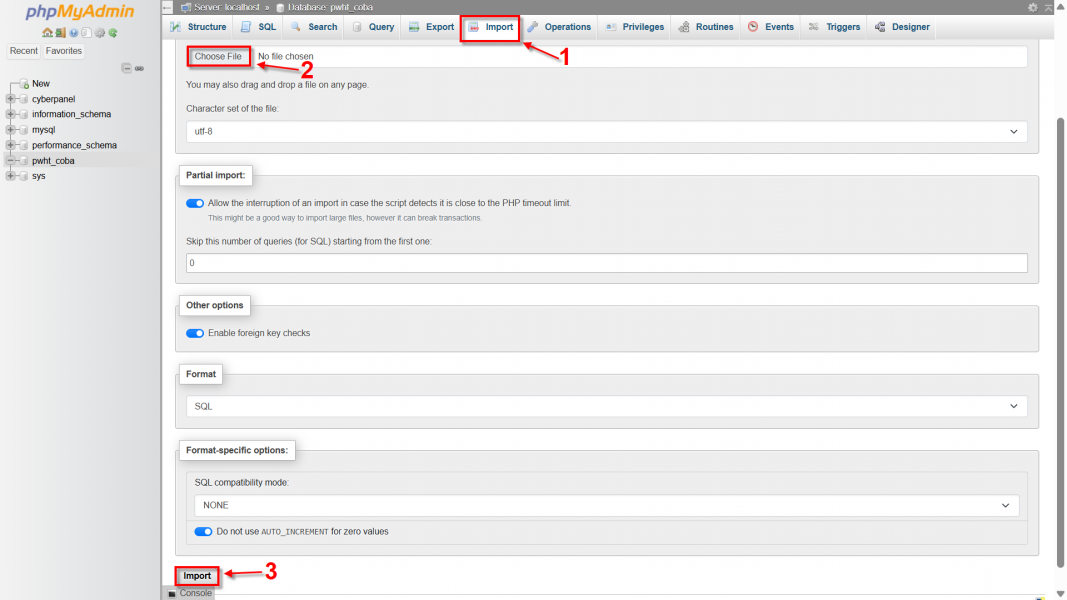
Penjelasan :-
Klik tab Import di bagian atas halaman phpMyAdmin.
-
Klik Choose File / Pilih File dan unggah file .sql Anda.
-
Pastikan format file adalah SQL, lalu klik Import untuk memulai.
-
-
Verifikasi Hasil Import
-
Jika sukses, phpMyAdmin akan menampilkan pesan “Import has been successfully finished”.
-
Periksa tabel-tabel di database untuk memastikan data masuk dengan benar.
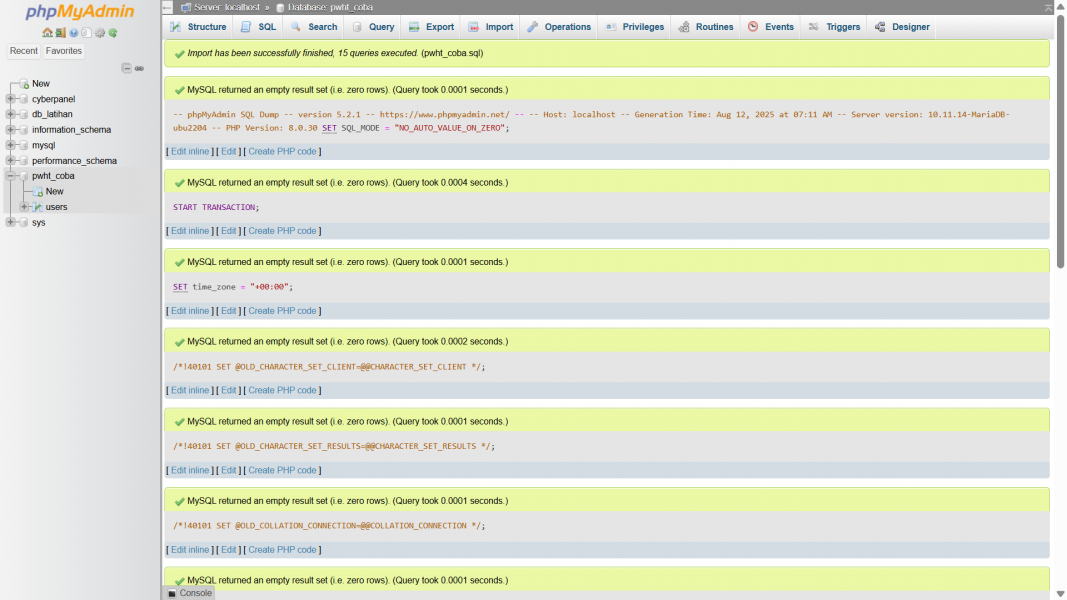
-
Kesimpulan
Dengan mengikuti panduan ini, pengguna Plasawebhost dapat membuat database baru di CyberPanel sekaligus mengimport data menggunakan phpMyAdmin secara cepat dan aman. Pastikan semua informasi database tercatat dengan baik dan file .sql dalam kondisi utuh agar proses berjalan lancar.


